Enhetslänkar
Det är inte lätt att försöka komma ihåg olika lösenord för dina bankkonton, e-postadresser eller videospel. Alla dessa måste hållas hemliga, eftersom personer som på något sätt kommer till din telefon kan försöka stjäla din information. Du kan låsa dina Apple Notes för att förhindra oönskad åtkomst om du använder en Apple-produkt.
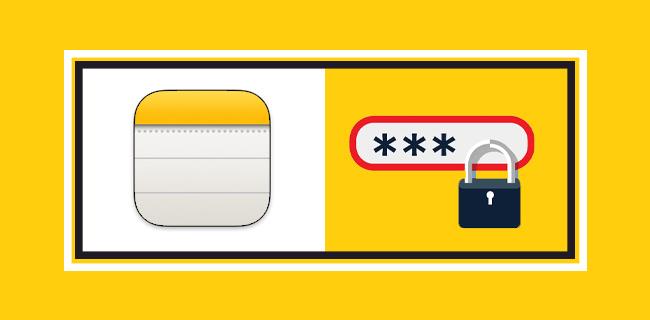
Apples säkerhetslösningar är tillräckliga för de flesta behov, och informationen du sparar i Notes är dold tills du anger lösenordet. Läs om hur du skyddar dem på alla enheter nedan.
Hur man lösenordsskyddar Apple Notes på en Mac
Du kan låsa iCloud-anteckningar eller de som lagras lokalt på din Mac, så att endast de som har lösenordet kan titta på innehållet. Det första steget är att skapa ett lösenord, men du kan också använda Touch ID eller en Apple Watch. Dessa enheter erbjuder ytterligare sätt att skydda dina anteckningar.
- Öppna Notes-appen på din Mac.
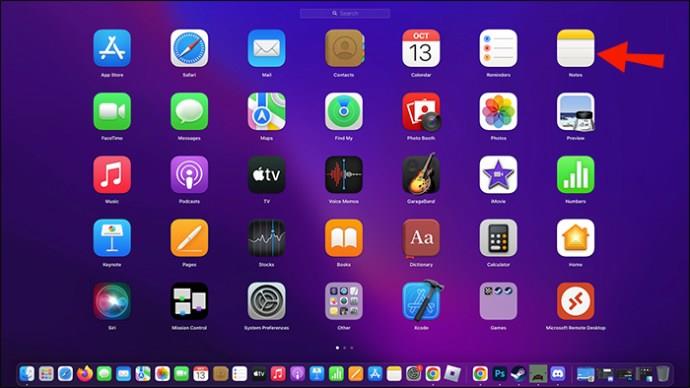
- Gå till "Anteckningar" och välj "Inställningar".
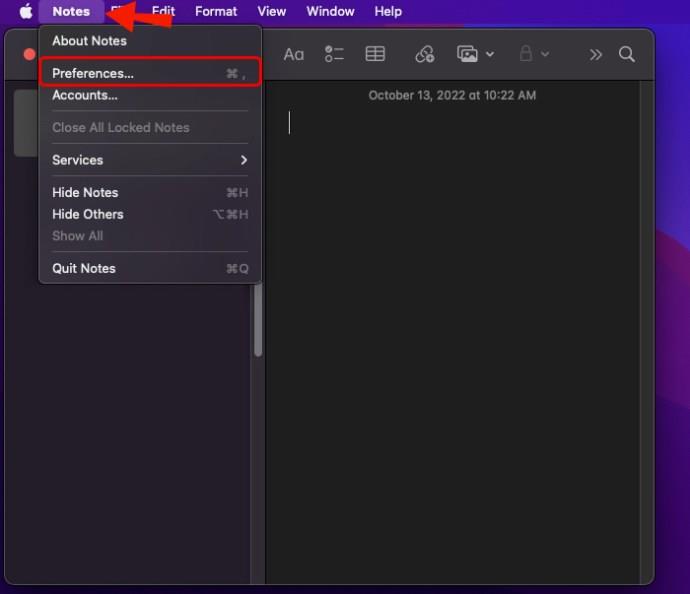
- Klicka på "Ange lösenord".
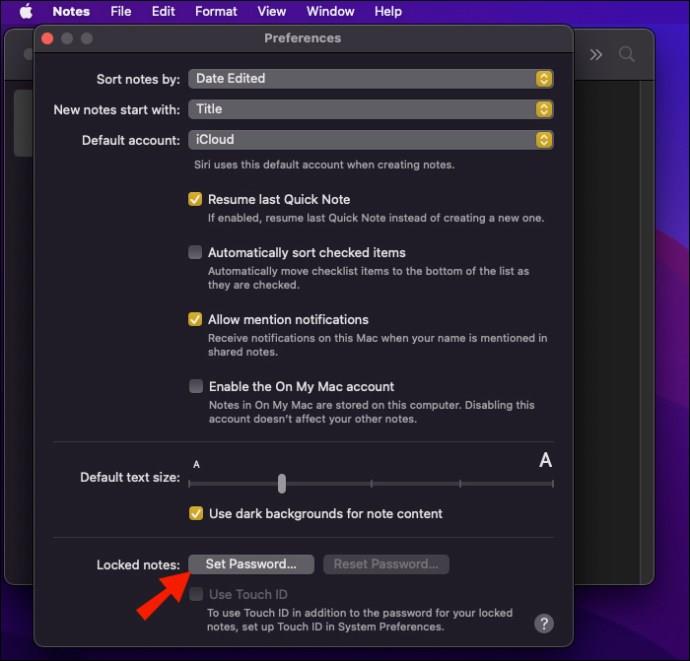
- Ange ett säkert lösenord i textrutan.
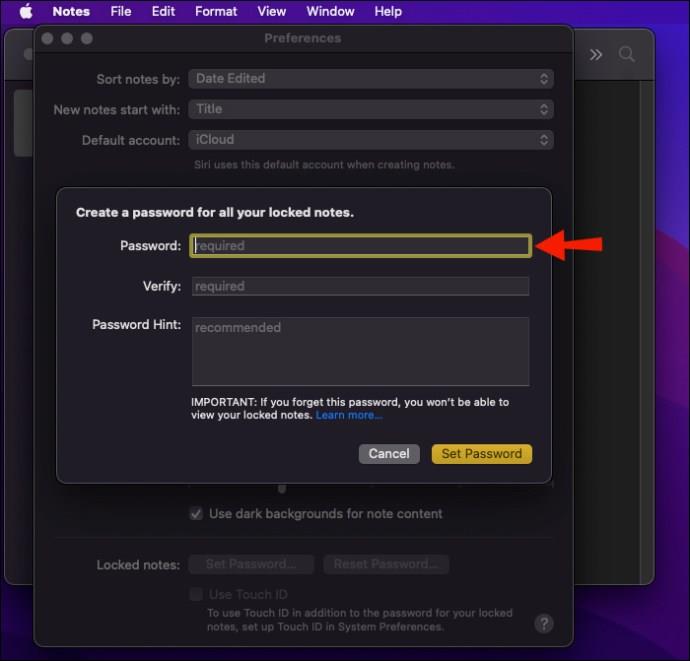
- Ange den igen för att verifiera den.
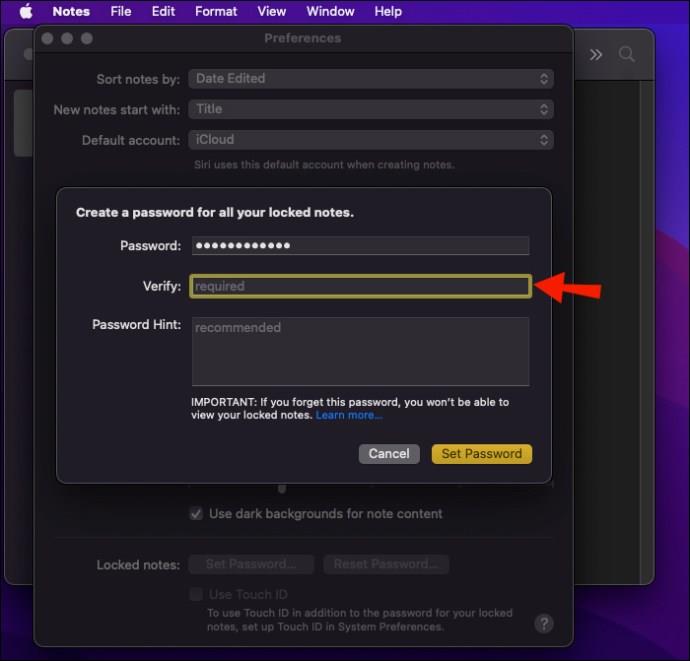
- Inkludera en ledtråd för att hjälpa dig komma ihåg vad lösenordet är.
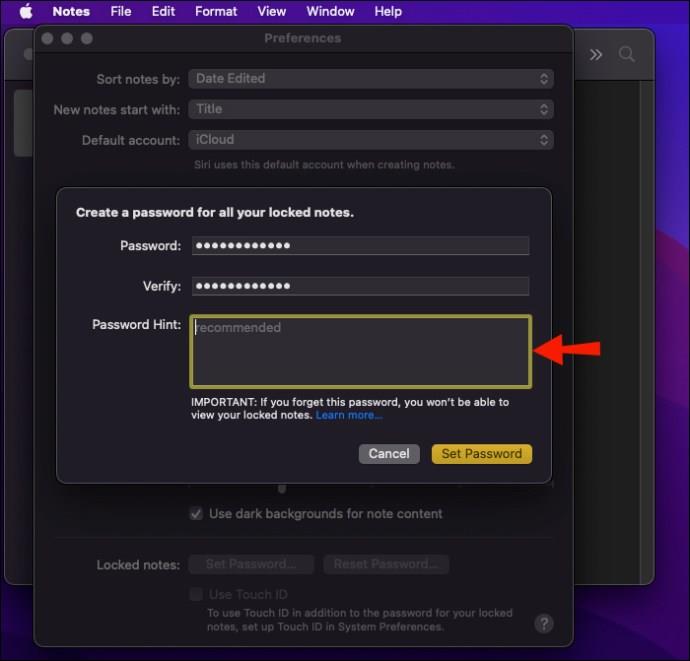
- Klicka på "Ange lösenord".
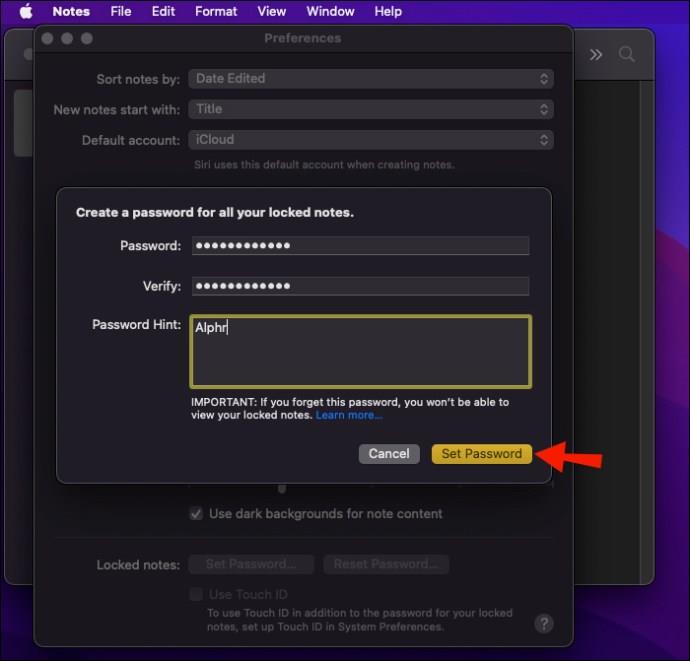
Om din Mac eller Magic Keyboard har Touch ID-kompatibilitet kan du välja Använd Touch ID så att ditt fingeravtryck låser upp anteckningarna. Touch ID och tips är valfria, men lösenordet är det inte.
När lösenordet har ställts in kan du börja välja anteckningar att låsa.
- Gå tillbaka till skärmen för val av anteckningar.
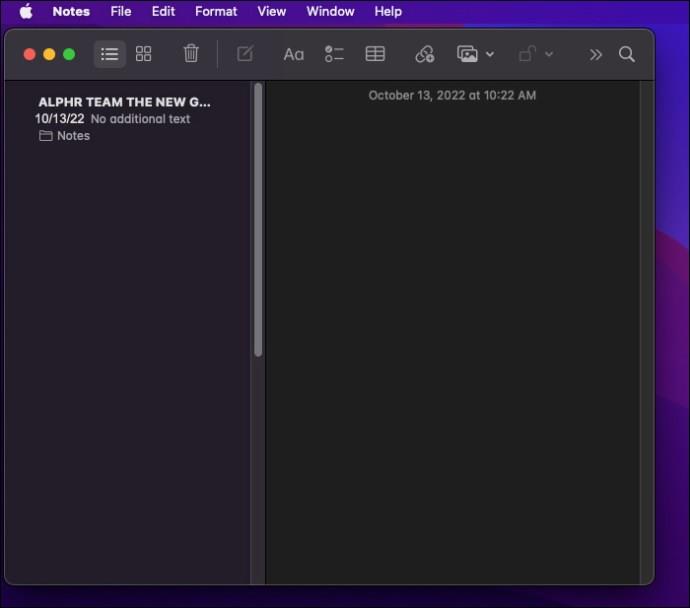
- Välj den anteckning du vill säkra.
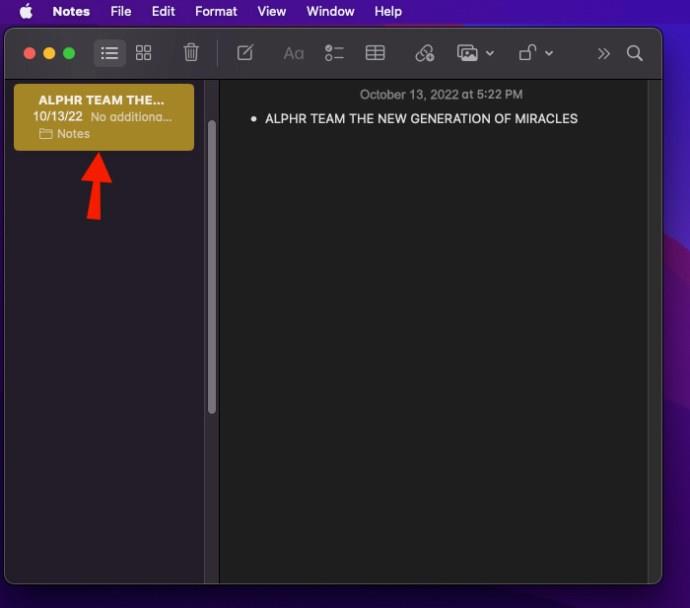
- Klicka på låsikonen och välj "Lås anteckning".
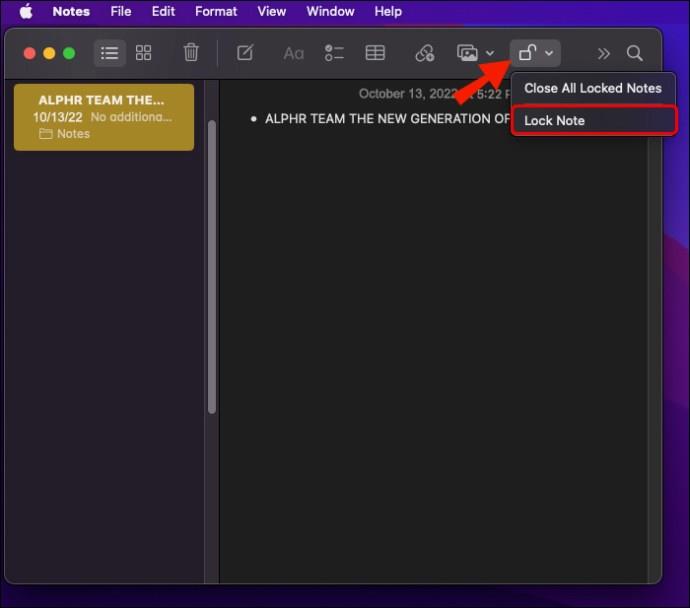
- Ange lösenordet.
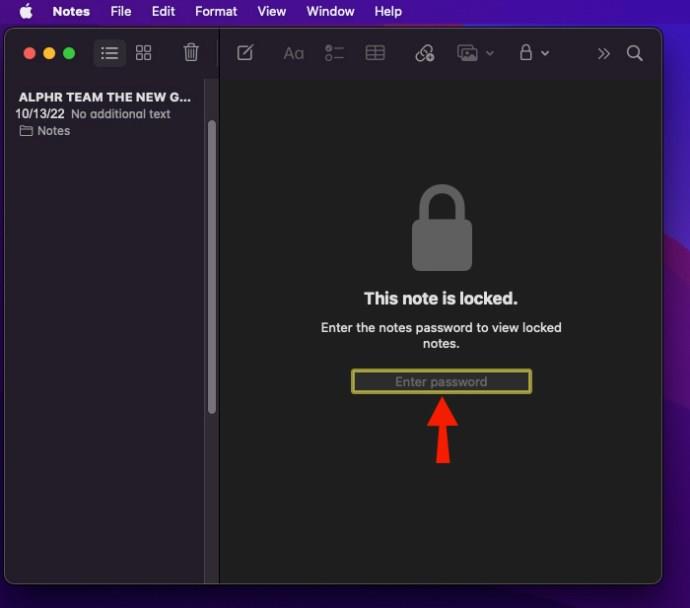
Anteckningen kommer nu att låsas. När du låser en anteckning kan du använda Touch ID, Face ID eller en Apple Watch för att låsa upp anteckningen. Lösenordet är fortfarande nödvändigt och bör inte glömmas.
När du låser en anteckning låses alla andra tidigare låsta upp för enkel åtkomst. Detta gäller även om du låser upp en lapp. Du behöver bara lösenordet en gång varje session.
Dessa anteckningar låses automatiskt efter en period av inaktivitet eller avslutande av Apple Notes-appen. Du kan klicka på låsikonen igen för att säkra alla låsta sedlar. Detta är användbart när du är i ett offentligt område.
Vissa anteckningar kan inte låsas.
- Snabba anteckningar
- Anteckningar som du har delat med andra användare
- Anteckningar som har bilagor, som videor och PDF-filer
- Anteckningar som innehåller taggar
- Anteckningar i ett iCloud-konto som kräver uppgradering
Dessa begränsningar gäller även för iPhones och iPads.
Du kan sluta dela anteckningar med andra och göra dem låsbara igen. Om du tar bort bilagor från en anteckning kan du också lösenordsskydda dem.
Vissa människor kan oroa sig för att anteckningen är skyddad på en enhet men inte på en annan. Apple har förutsett detta problem. Om du låser en anteckning på en enhet är anteckningen fortfarande skyddad även om någon försöker visa den på en annan enhet.
Om någon skulle stjäla din mobila enhet eller Mac behöver de fortfarande lösenordet eller rätt ansikts- och fingeravtrycksinformation.
Hur man lösenordsskyddar Apple Notes på en iPhone
I likhet med Mac kan du lösenordsskydda dina anteckningar på en iPhone. Eftersom många nyare modeller har Face ID och Touch ID kan användare välja att använda dessa alternativ. Du måste ange det aktuella lösenordet igen om du uppdaterar dessa inställningar.
- Öppna menyn för iPhone-inställningar.
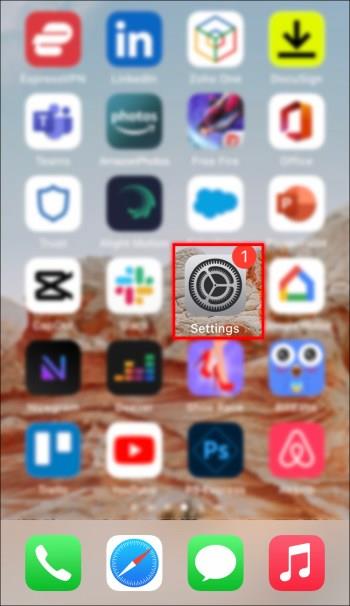
- Gå till "Anteckningar" och välj "Lösenord".
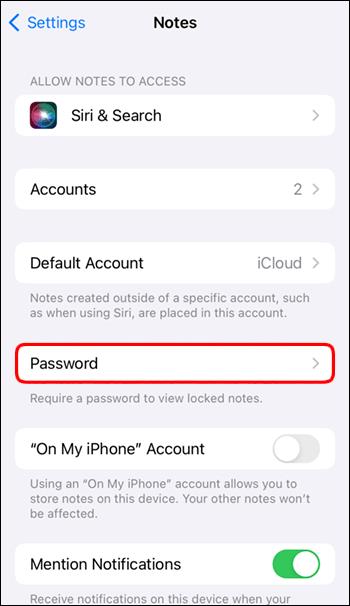
- Välj ett konto om du uppmanas.

- Ange ett lösenord och eventuellt ett tips.
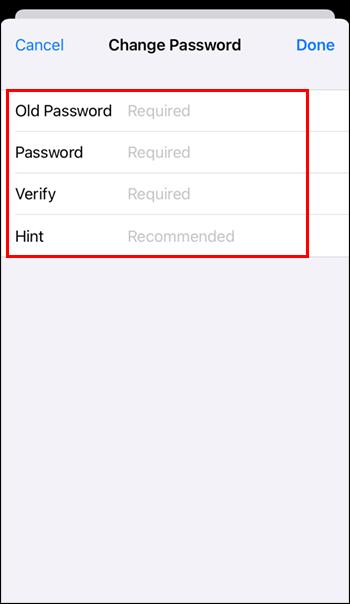
Det är möjligt att aktivera Face ID eller Touch ID. iPhones idag har vanligtvis Face ID-kompatibilitet, vilket gör det lättare att låsa upp dina anteckningar när du är på språng.
Därefter ska du låsa en anteckning. Här är instruktionerna.
- Öppna Apple Notes på din iPhone.
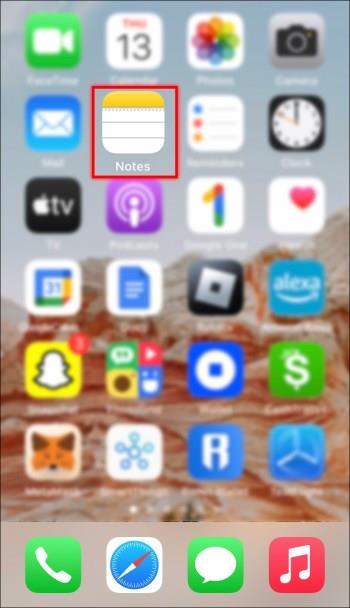
- Välj en anteckning.
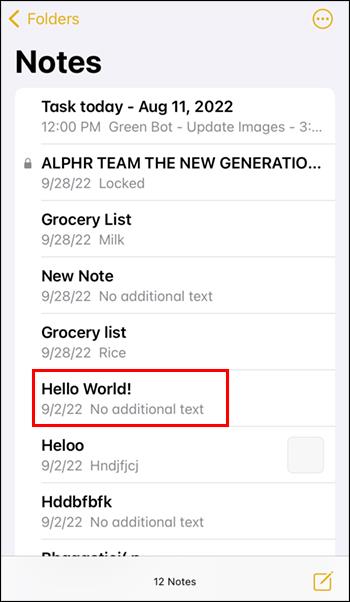
- Tryck på ikonen med tre punkter.

- Välj "Lås".
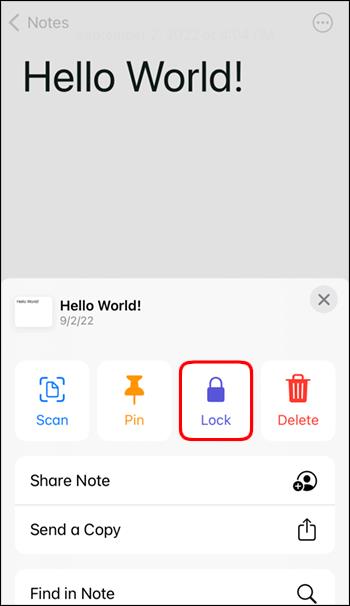
Anteckningen är nu endast för dina ögon. Precis som på en Mac, låser en anteckning alla andra lösenordsskyddade. Detta fungerar också omvänt. Om du låser upp en kan du se innehållet i de andra säkrade filerna.
Hur man lösenordsskyddar Apple Notes på en iPad
Apple Notes för iPad är praktiskt taget samma app som du hittar på iPhone, eftersom operativsystemen på båda enheterna är identiska på nästan alla sätt. Du kan göra allt på iPad-versionen av Apple Notes på samma sätt som du skulle göra på en iPhone.
- Navigera till din iPads inställningsmeny.
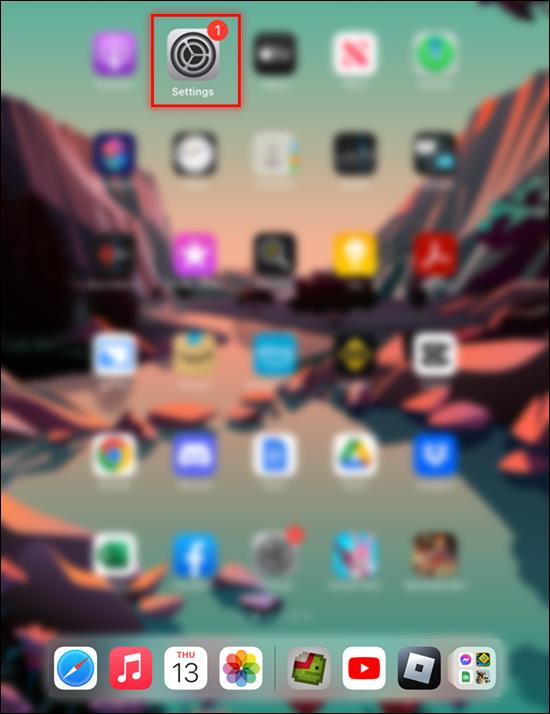
- Bläddra till alternativet "Anteckningar".
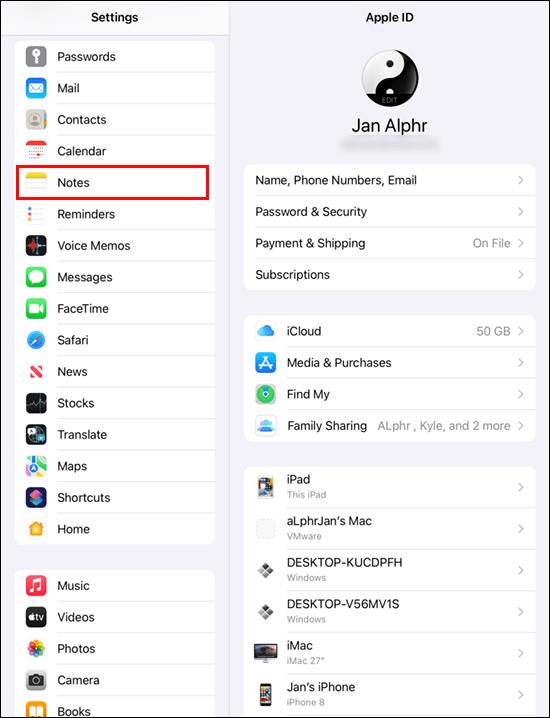
- Välj "Lösenord".
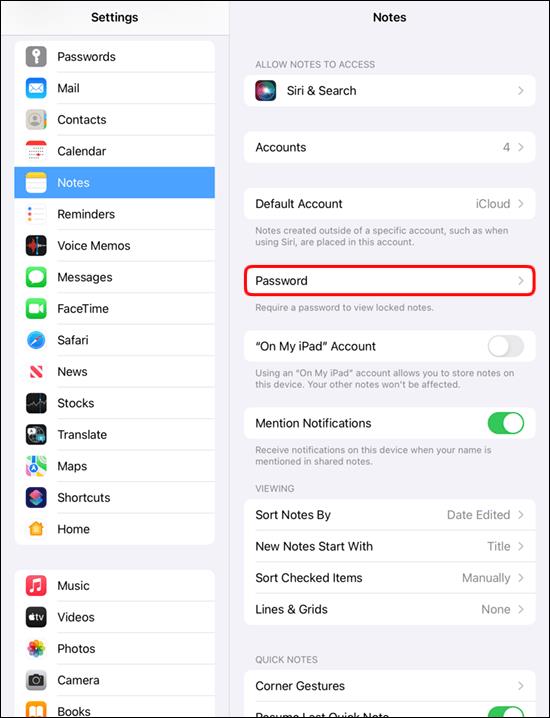
- Välj kontot som du vill säkra anteckningar för, om du tillfrågas.

- Kom med ett säkert lösenord.
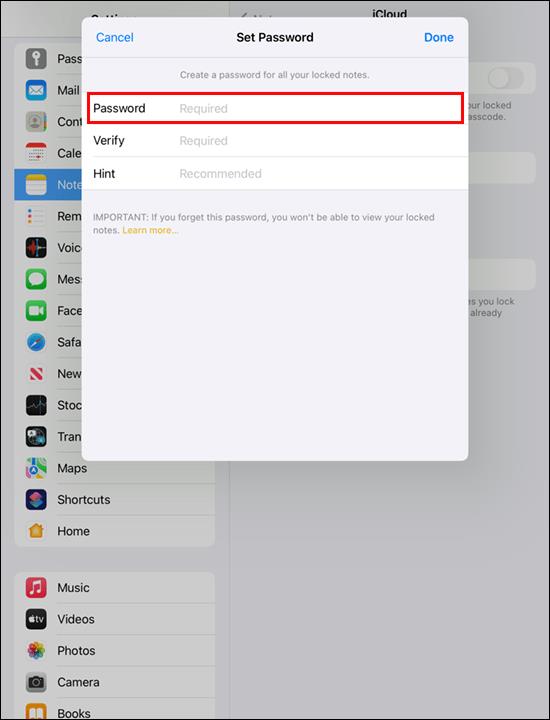
- Om du vill, lägg till ett lösenordstips.
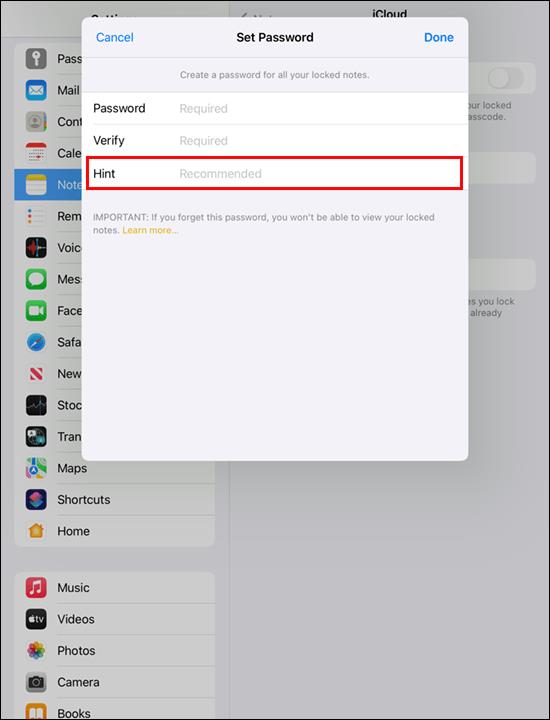
Efter att ha ställt in lösenordet kan du börja låsa anteckningar.
- Starta Notes-appen på din iPad.
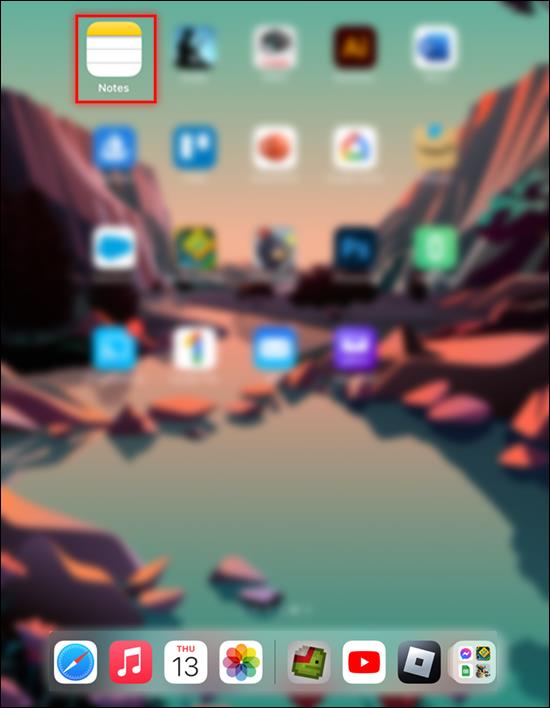
- Välj valfri låsbar lapp.
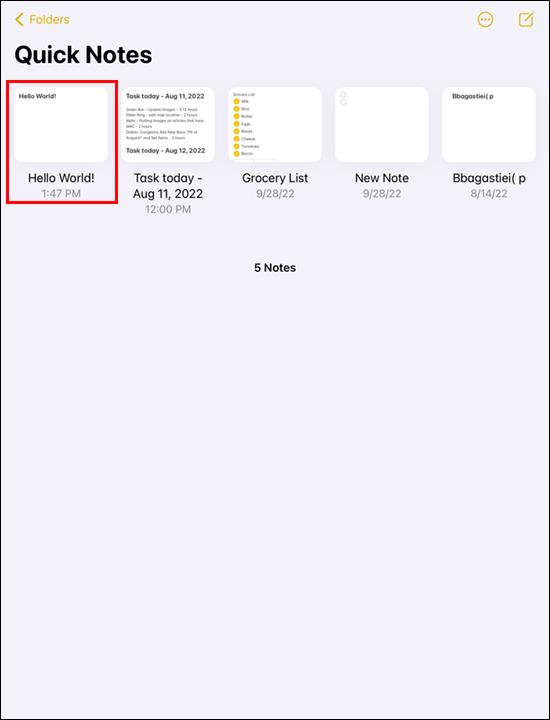
- Tryck på de tre prickarna inom en cirkelikon i det övre högra hörnet.
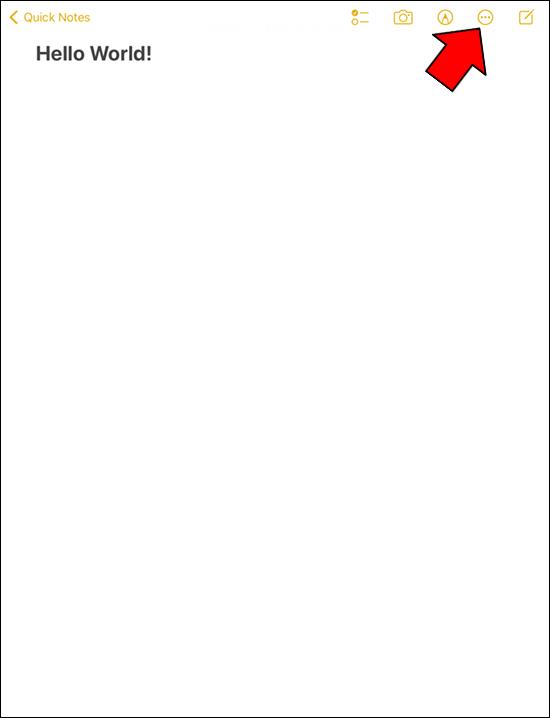
- Tryck på "Lås".
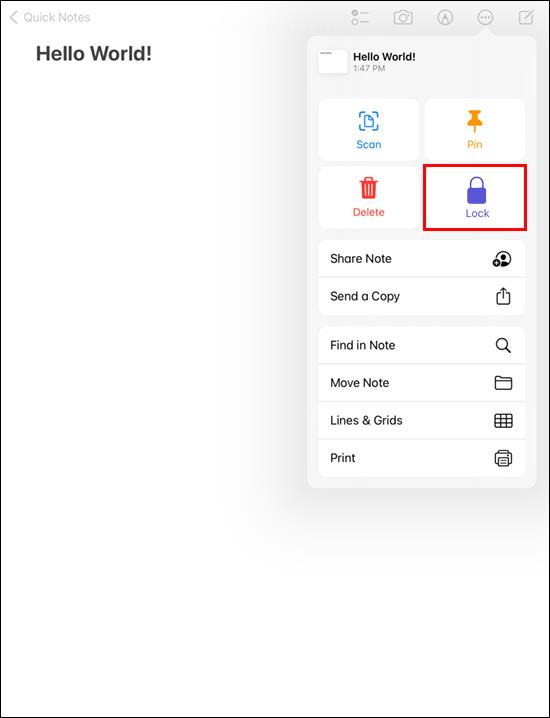
Anteckningen är nu skyddad och kommer att kräva ett lösenord eller andra inloggningsuppgifter i framtiden. Tack och lov håller Apple processen att säkra dina anteckningar med ett lösenord något konsekvent över deras uppsättning enheter.
Ytterligare FAQ
hur ändrar jag mitt lösenord?
När Apple nämner hur ens de inte kan låta dig få tillgång till anteckningar när du har glömt lösenordet, vet du hur seriösa de är när det gäller säkerhet. Även om du kan skapa nya lösenord, ger de inte åtkomst till de gamla anteckningarna. Det är bäst att ha lösenordet någonstans där du kan hitta det.
1. Gå till menyn "Inställningar" .
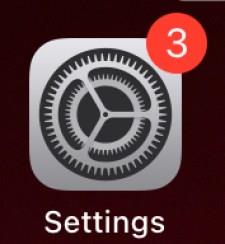
2. Gå till "Anteckningar" och "Lösenord".
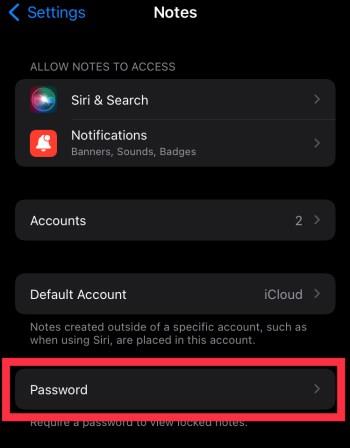
3. Välj ett konto om du uppmanas.

4. Välj "Återställ lösenord".
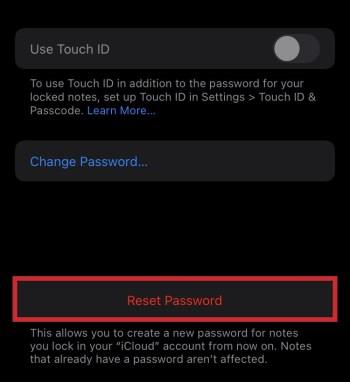
5. Ange ditt Apple ID-lösenord och tryck på "OK".
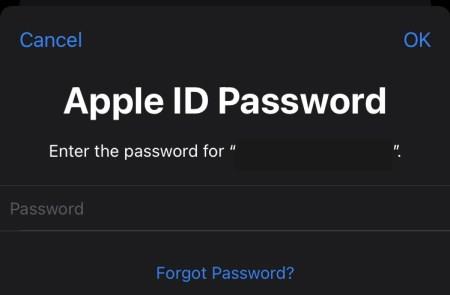
6. Välj "Återställ lösenord" en andra gång.
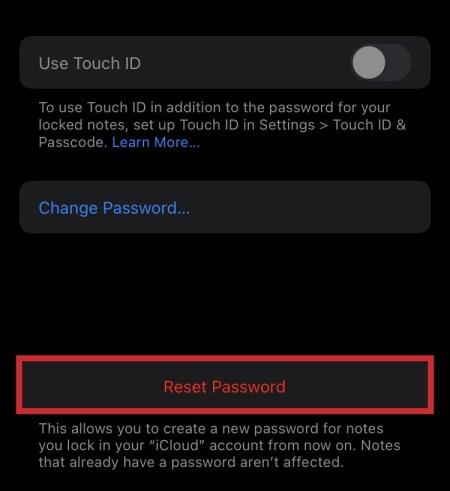
7. Skriv ditt nya lösenord och tips.
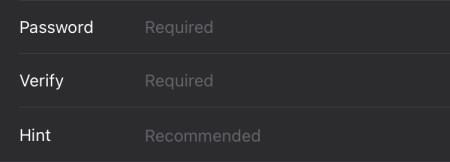
8. Klicka på "Klar" för att bekräfta ändringen.
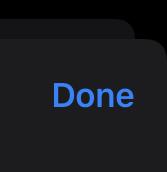
Om du skriver fel lösenord och anger det rätta senare, erbjuder Apple Notes dig att ändra lösenordet.
Alla nya lösenord låter dig låsa alla anteckningar som skapats från den tidpunkten, som vanligt. Tyvärr är de gamla anteckningarna skyddade tills du på något sätt upptäcker lösenordet igen.
Fungerar Face ID för att låsa upp skyddade anteckningar?
Ja, Face ID är ett utmärkt sätt att låsa upp dina skyddade anteckningar. Om din enhet har Face ID-stöd är det ett alternativ som du kan välja när du ställer in ditt Apple Notes-lösenord. Mac-datorer, iPhones och iPads med Face ID-kompatibilitet fungerar alla.
Varför kan jag inte låsa mina anteckningar?
Att låsa själva anteckningarna är omöjligt om du inte har aktiverat lösenord för Notes-appen i menyn Inställningar. Vissa anteckningar är inte heller låsbara på grund av deras innehåll eller status.
Titta inte
Medan Apple Notes vanligtvis är avsedd för att snabbt samla in information, kan du fortfarande använda den för att lagra privat information. Låsfunktionen är fördelaktig eftersom den är striktare än på andra appar. Dessutom innebär låsning på en enhet att anteckningarna är skyddade över dem alla.
Vad brukar du använda Apple Notes till? Finns det några andra säkerhetsfunktioner du vill lägga till i appen? Låt oss veta vad du tycker i kommentarsfältet nedan.

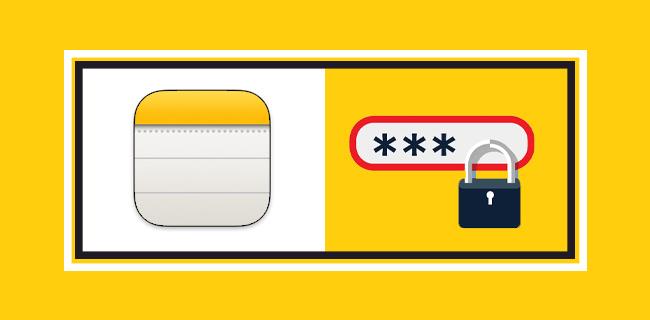
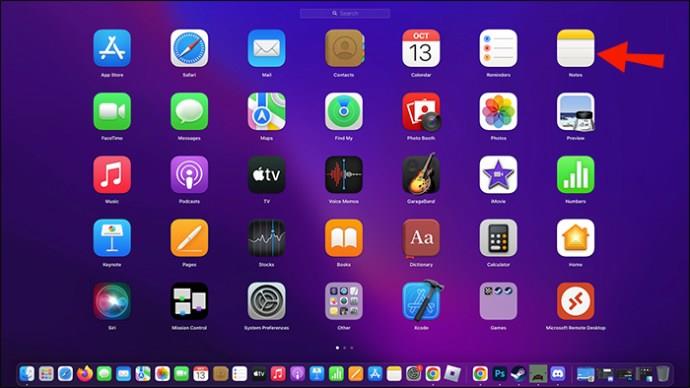
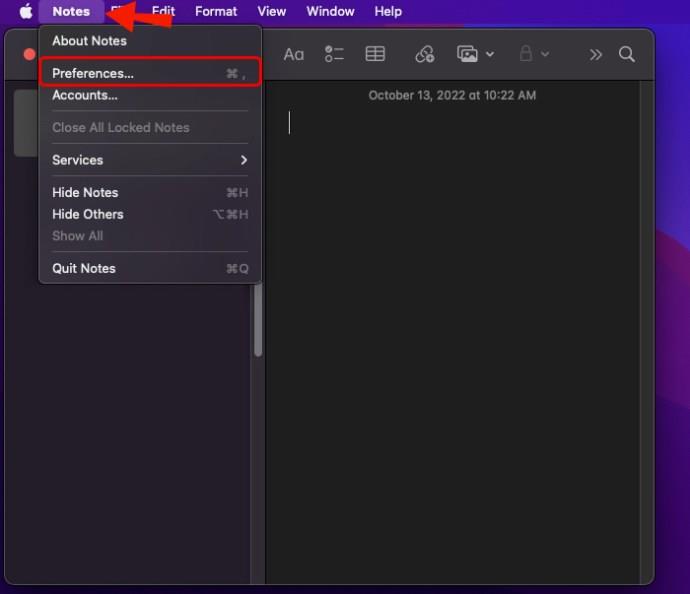
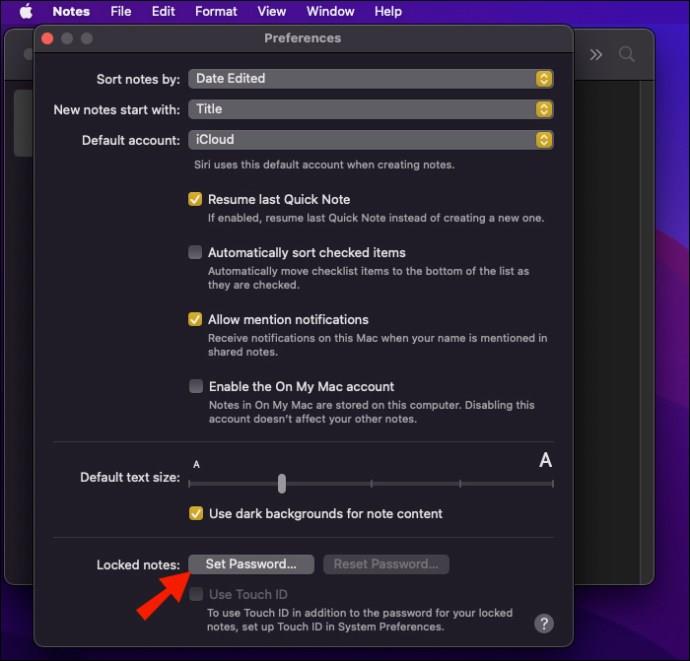
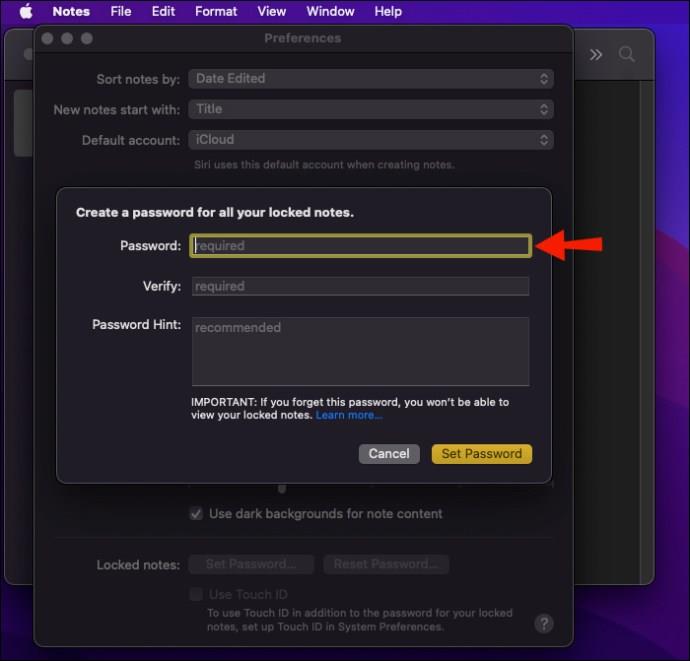
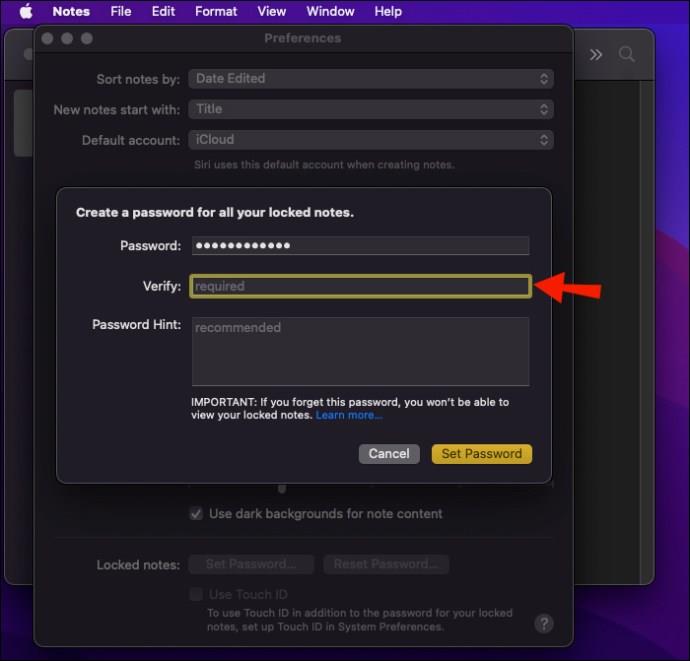
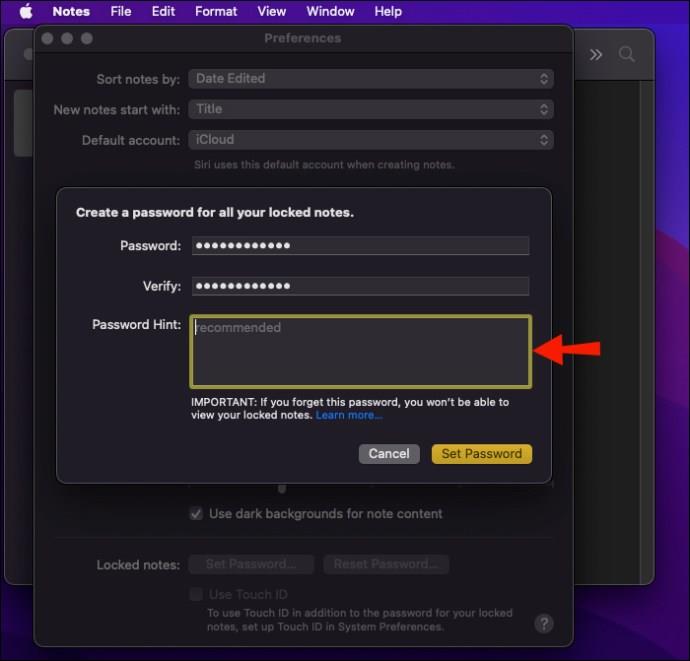
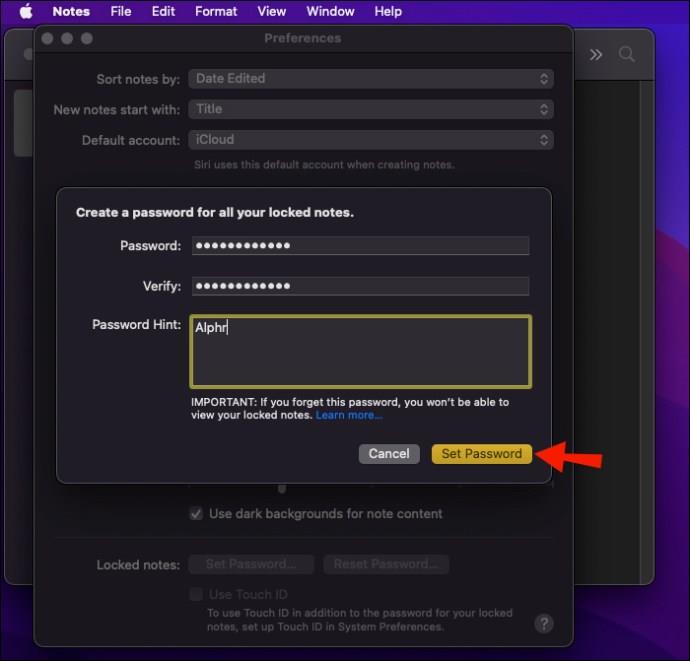
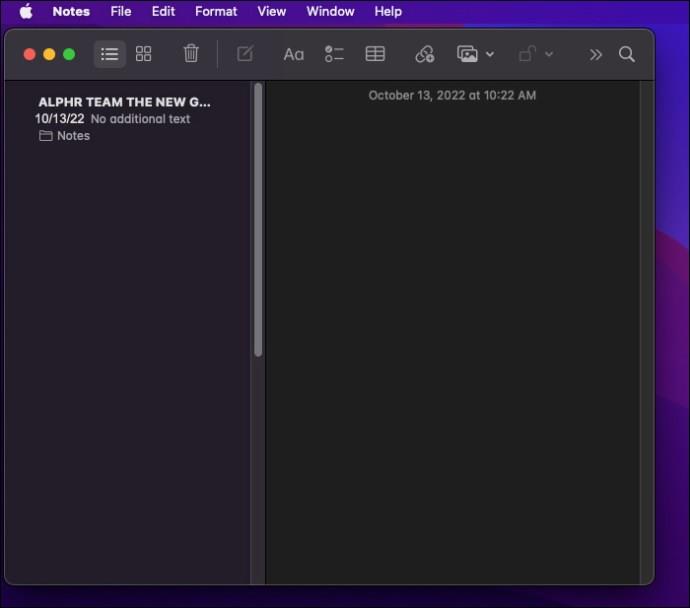
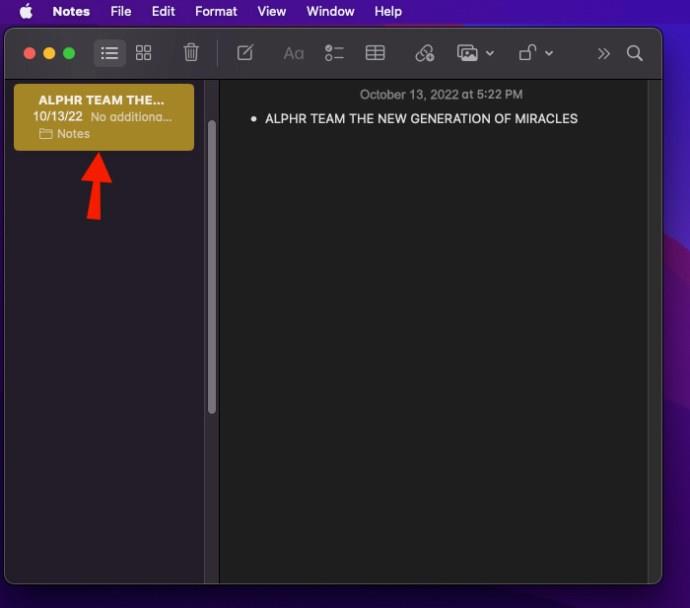
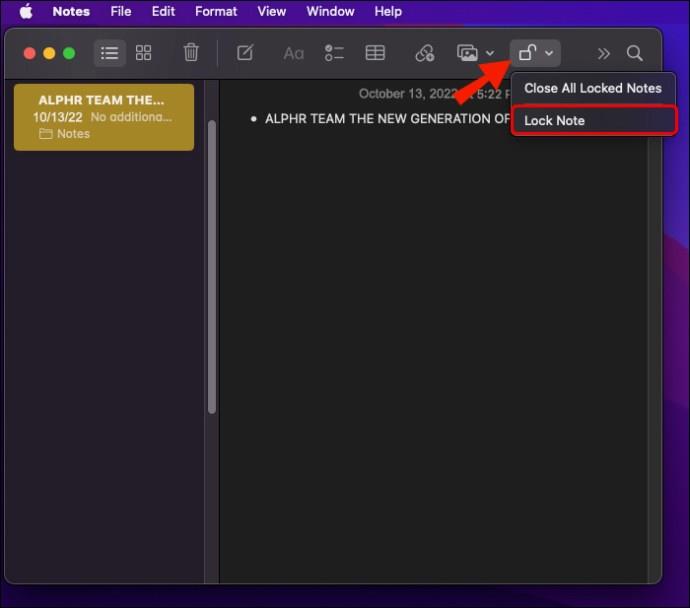
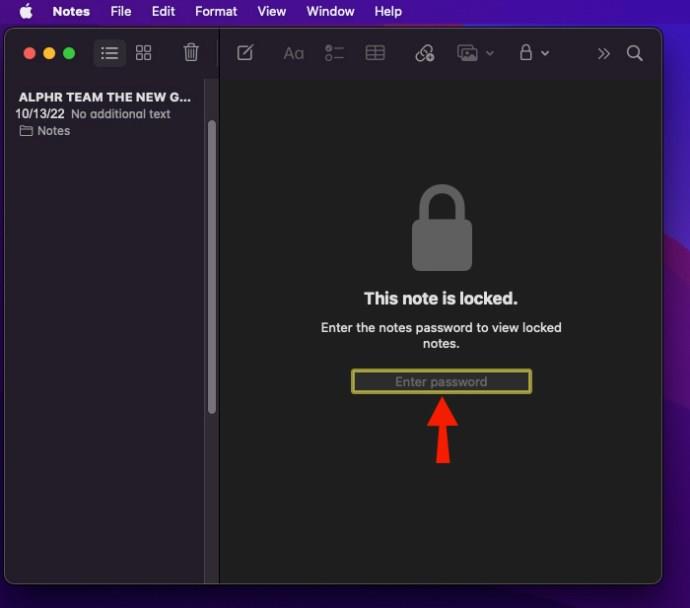
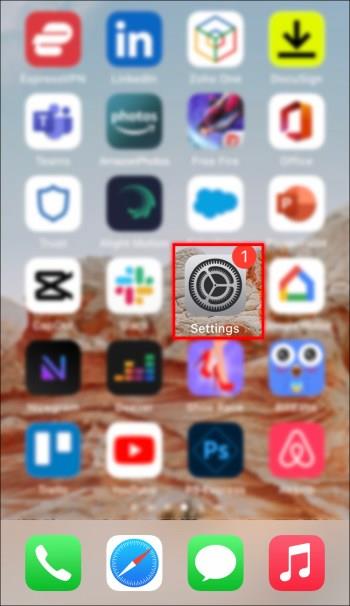
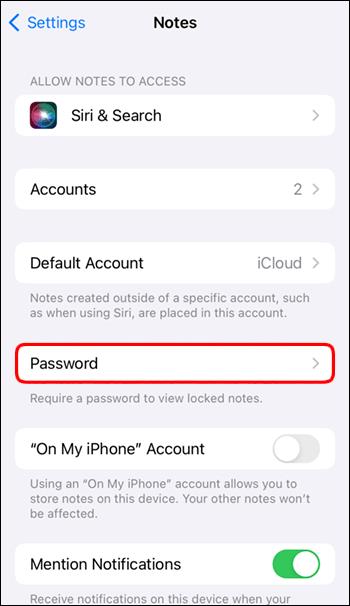

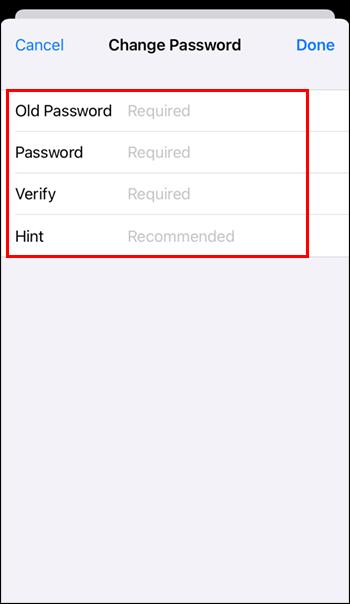
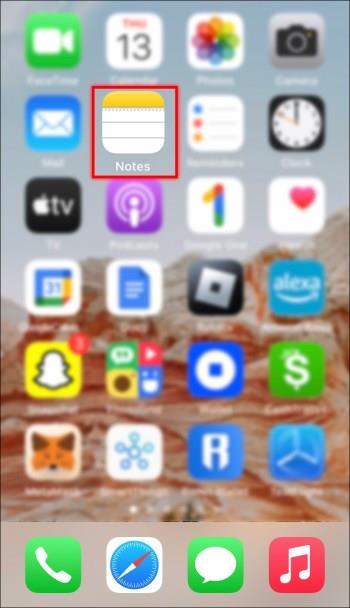
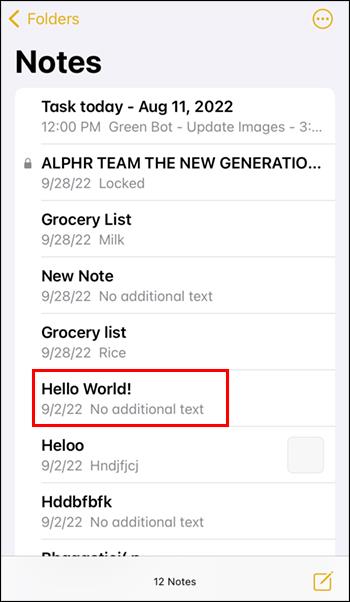

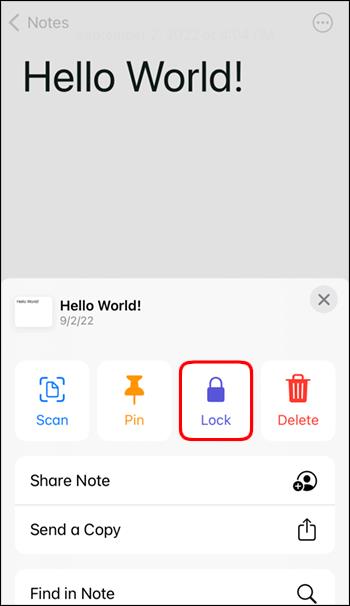
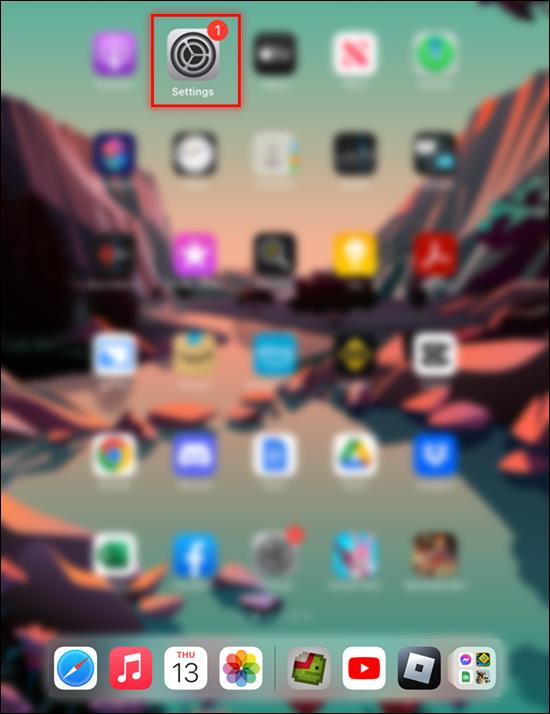
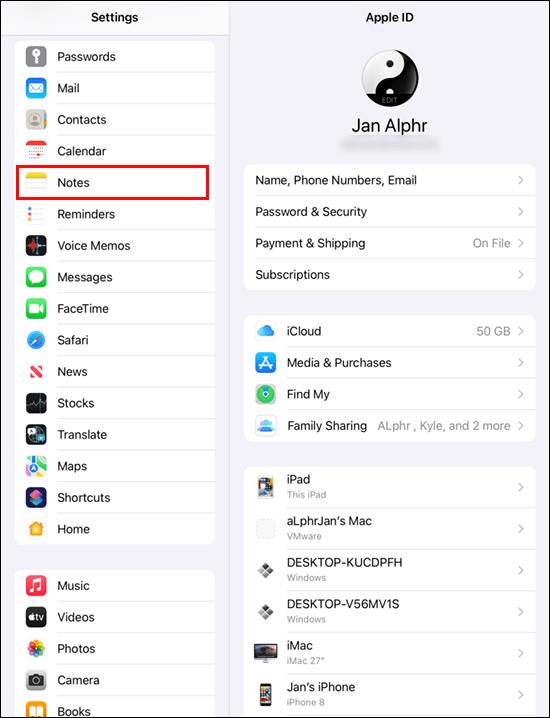
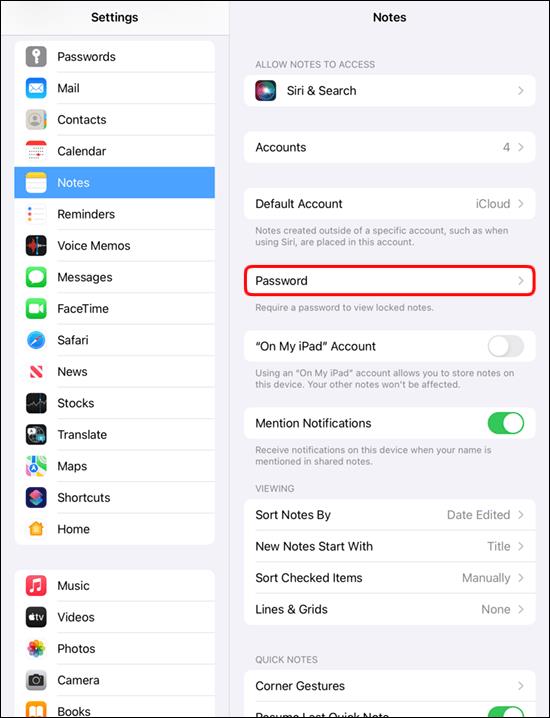
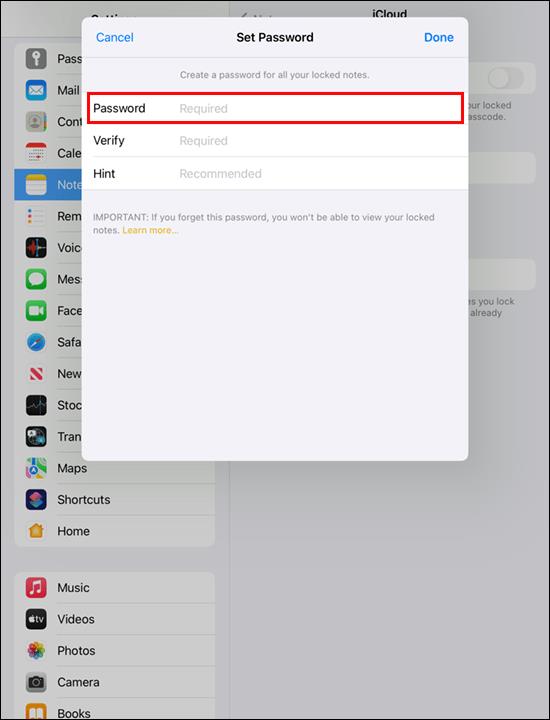
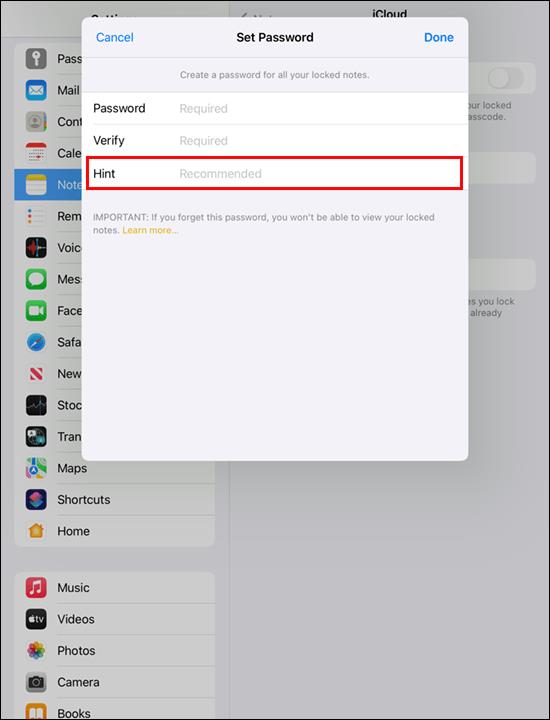
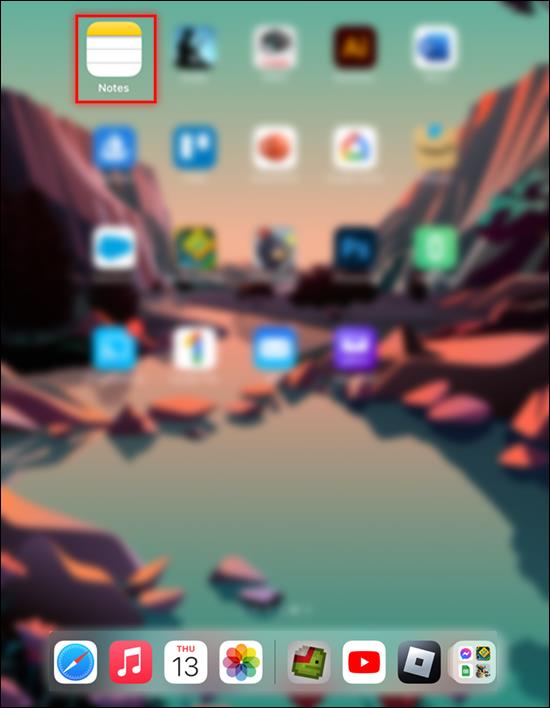
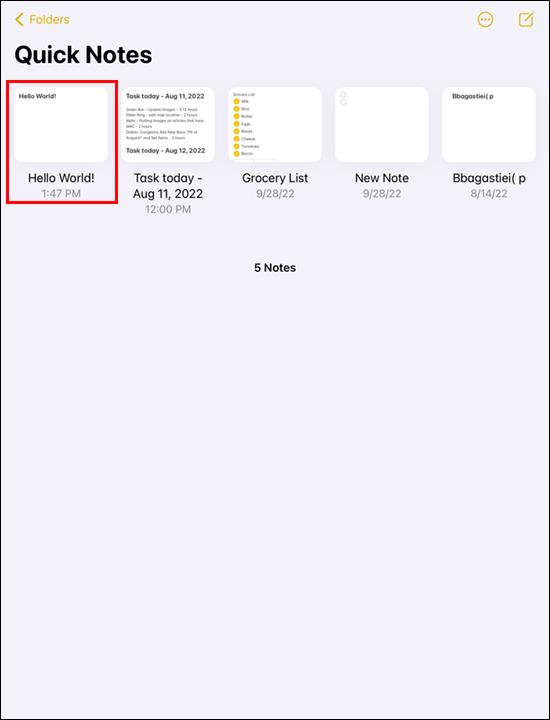
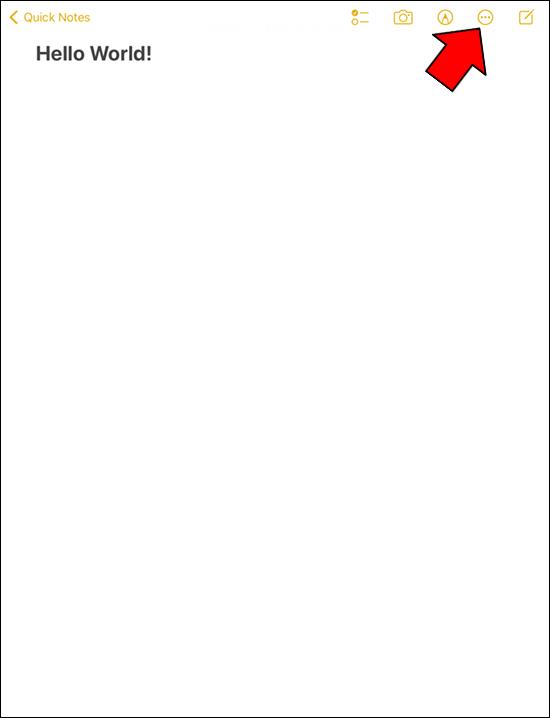
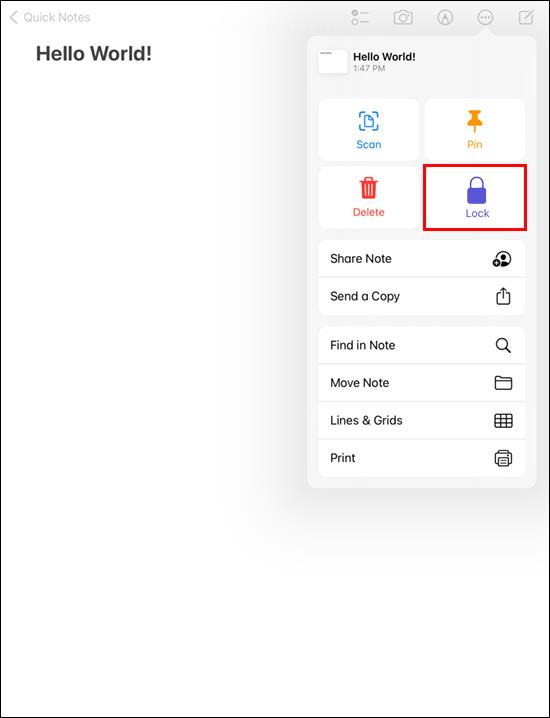
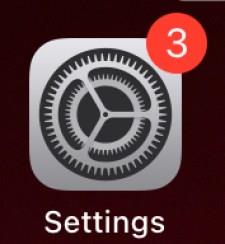
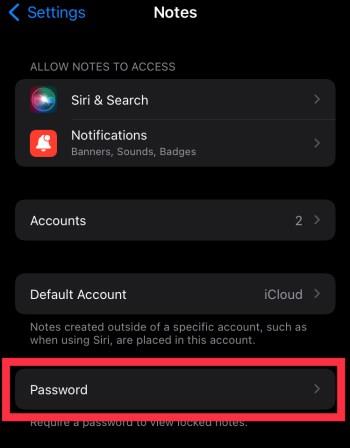
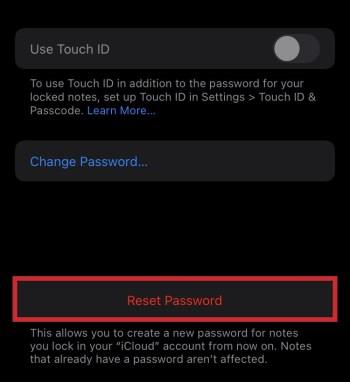
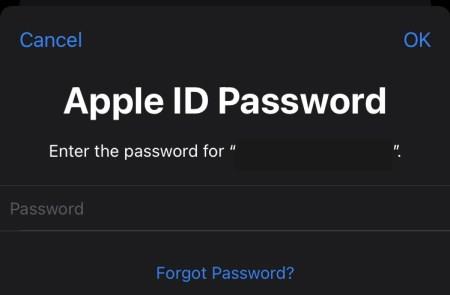
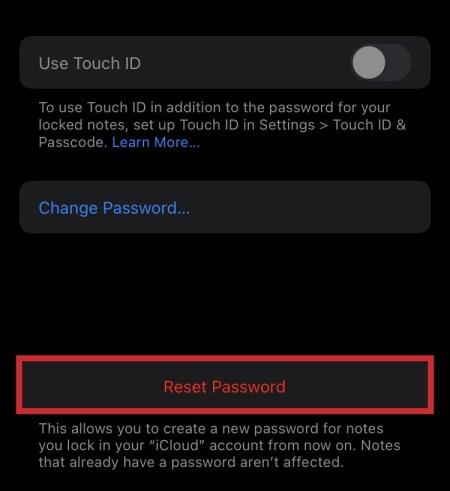
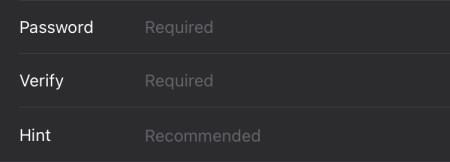
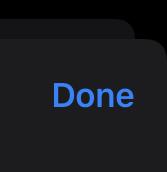






![Ta reda på hur du gör försättssidor i Google Dokument [Enkla steg] Ta reda på hur du gör försättssidor i Google Dokument [Enkla steg]](https://blog.webtech360.com/resources3/images10/image-336-1008140654862.jpg)

